1、首先下载 intellij idea 及Maven和svn(这个可以用intellij idea自带的,我此处用的就是)
我所用的软件:
 ,此处的maven是需要配置的,MAVEN的安装及配置可以参考以下网址:
,此处的maven是需要配置的,MAVEN的安装及配置可以参考以下网址:
https://jingyan.baidu.com/article/d8072ac45d3660ec94cefd51.html
(在此我有个疑惑,之前我也是按照上面的网址配置,然后再输入mvn --version 啥都没有出来,这次我再查看时竟然有了信息)
2、安装intellij idea软件,安装步骤可以去网上搜索(基本上和其他可执行软件一样)
3、就是intellij idea 软件里配置Maven (有人说要修改Maven的 settings.xml,我此处没有修改)
3、1 file --> Settings.. 打开settings 对话框
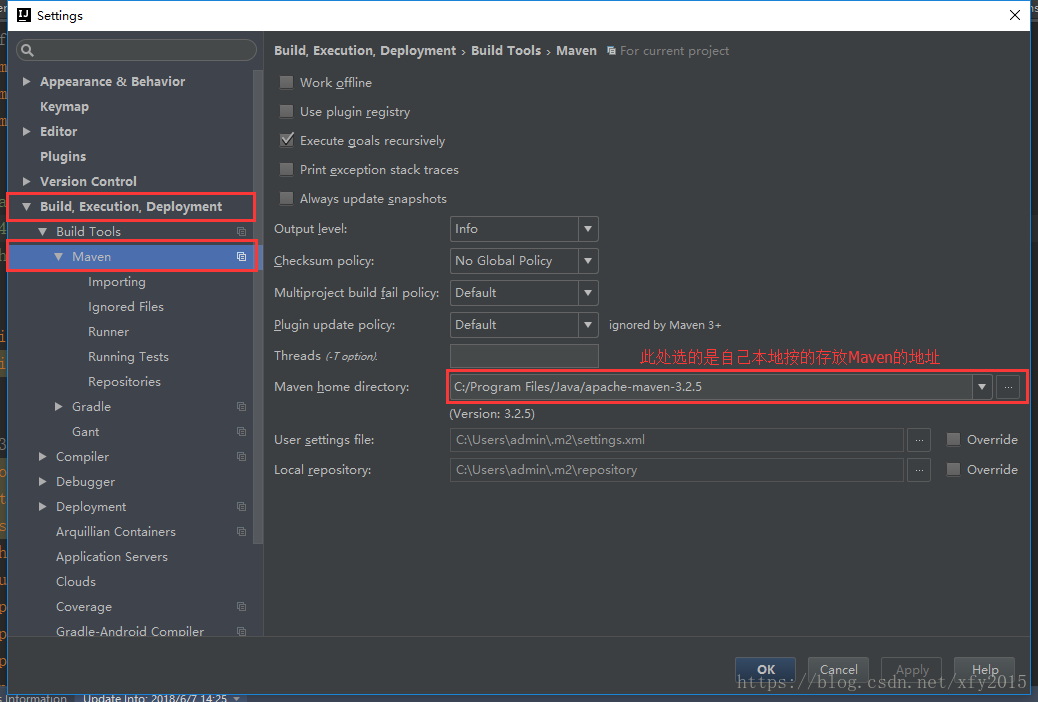
4、svn 的配置及选择(此处svn我用的是默认的,当然我本地也安装了svn客户端)
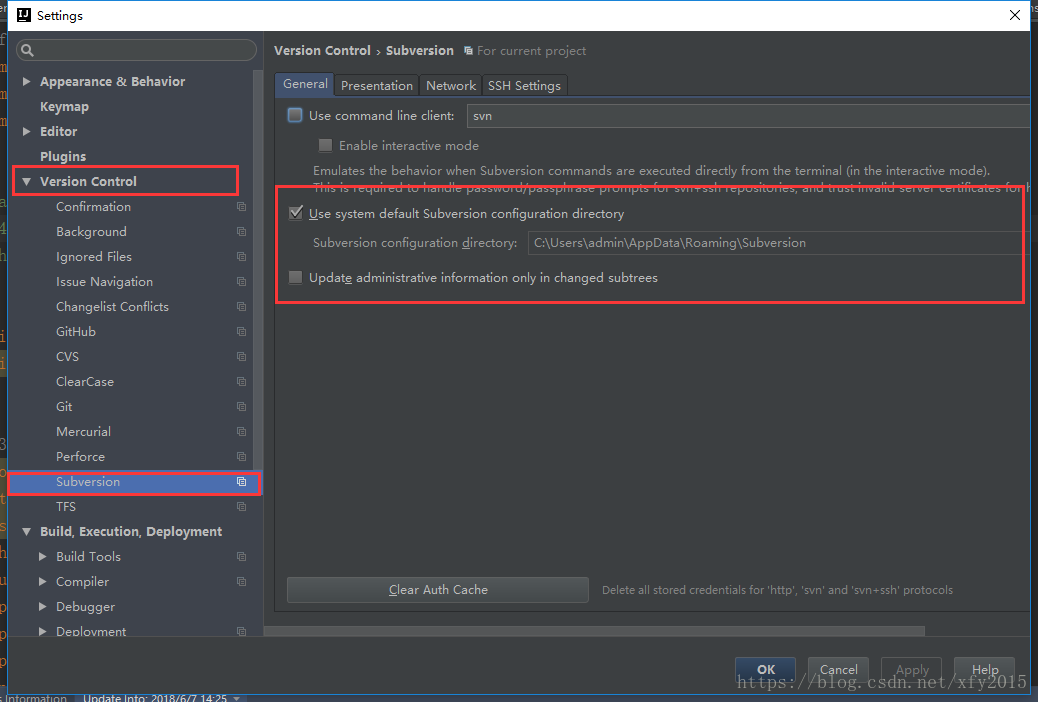
5、配置SDK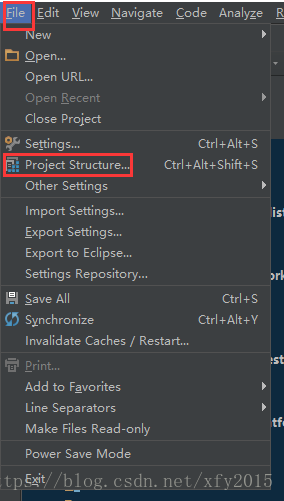
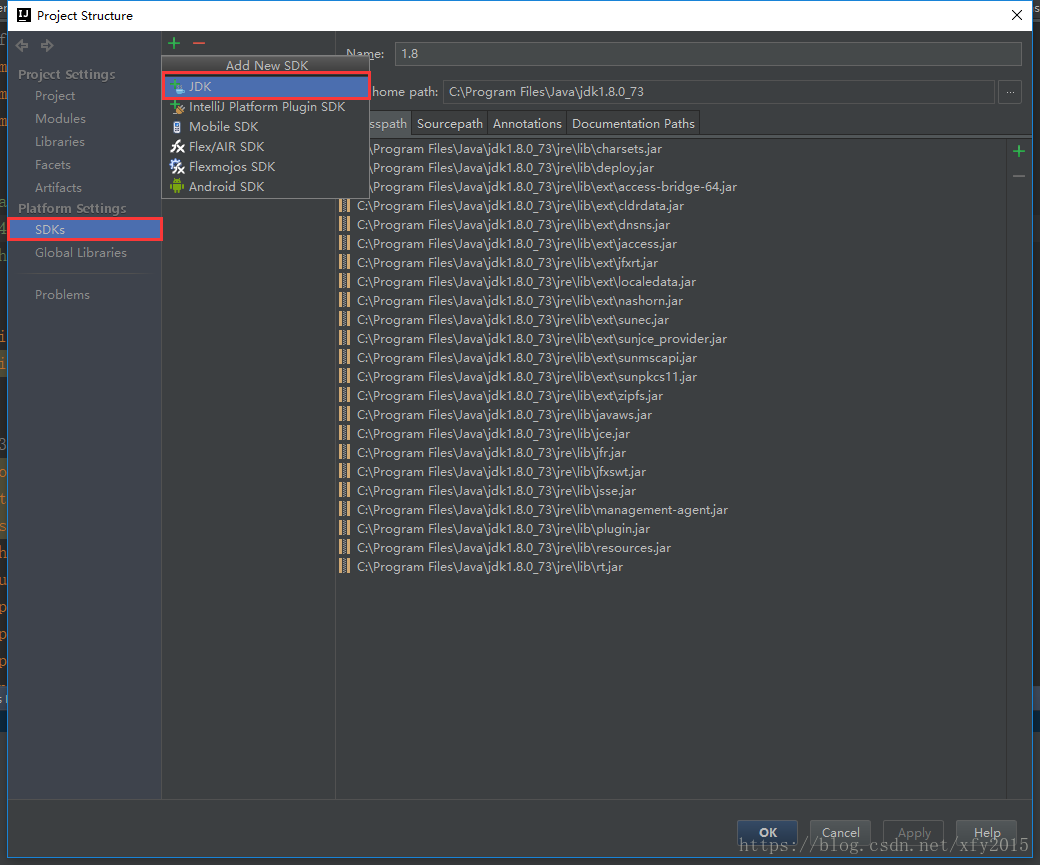
选择安装jdk的目录
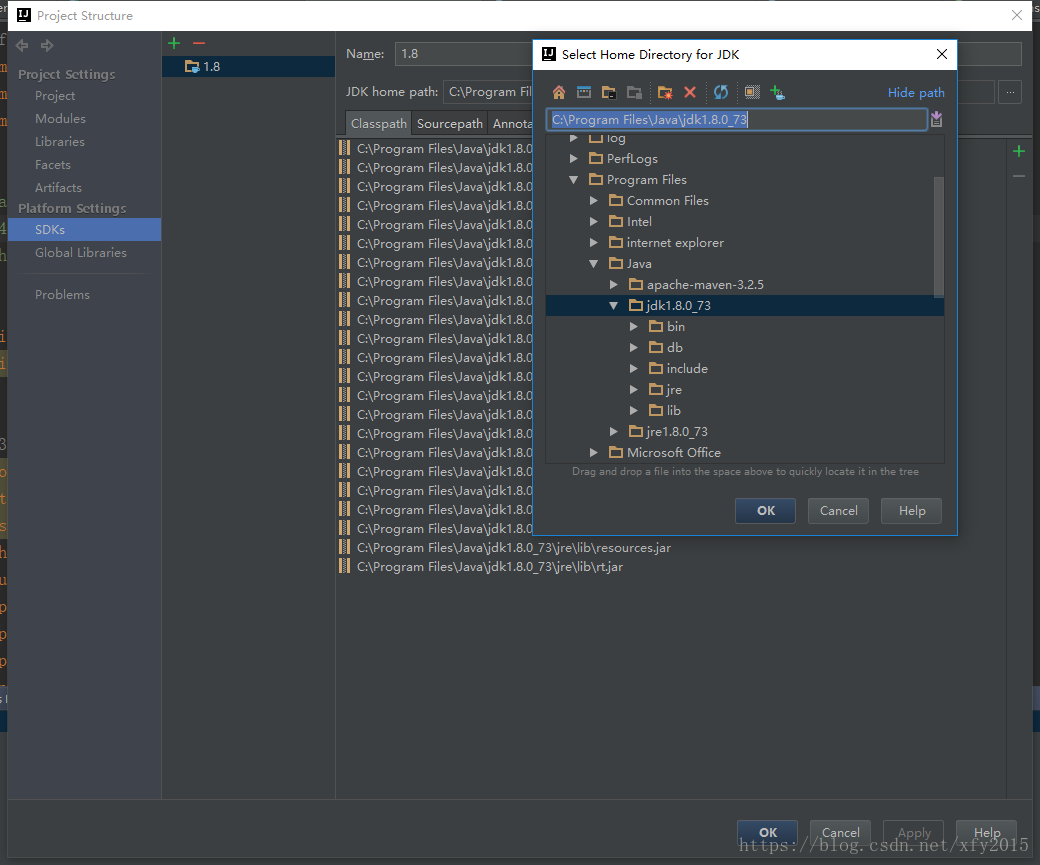
6、从svn上check out项目后
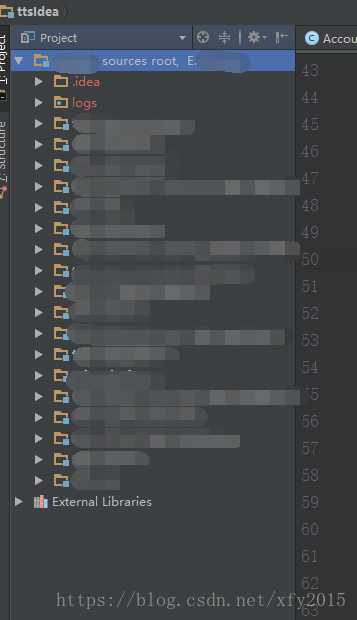 我的目录是这样的,
我的目录是这样的,
intellij idea 每个项目好像都是Module,要把每个项目都弄成Module
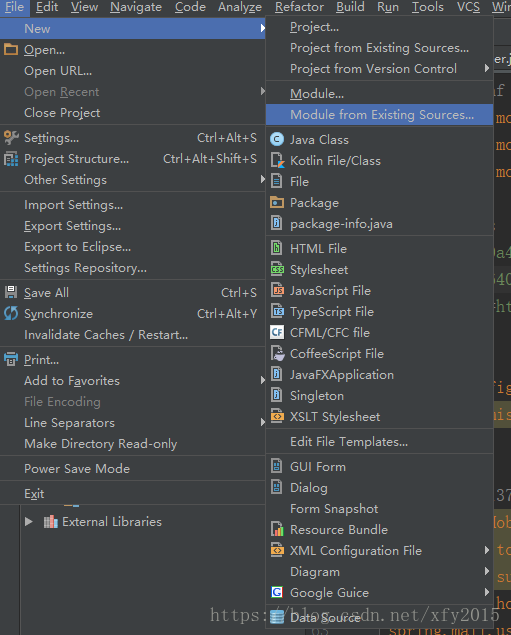 ,选择一个项目后,选择如下图所示:Maven,往后我都是选择【下一步】操作,
,选择一个项目后,选择如下图所示:Maven,往后我都是选择【下一步】操作,
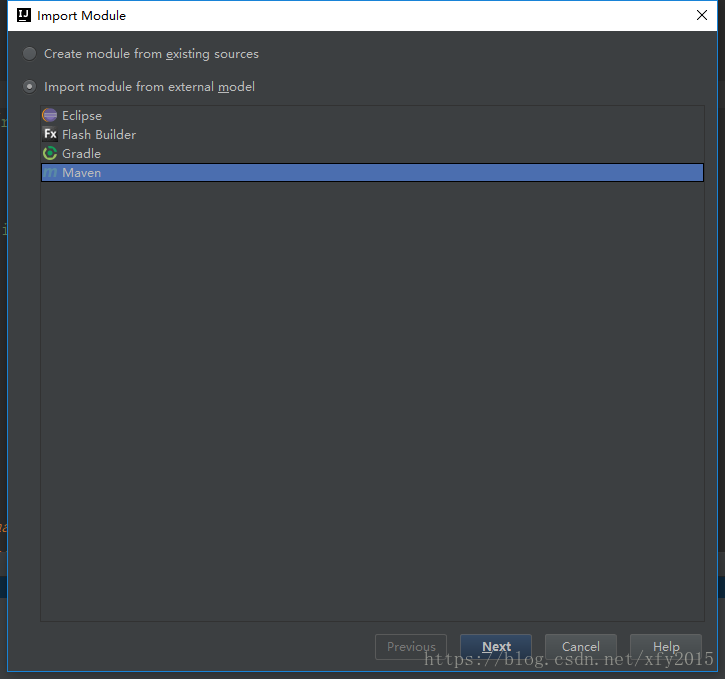
(其实还有另一种操作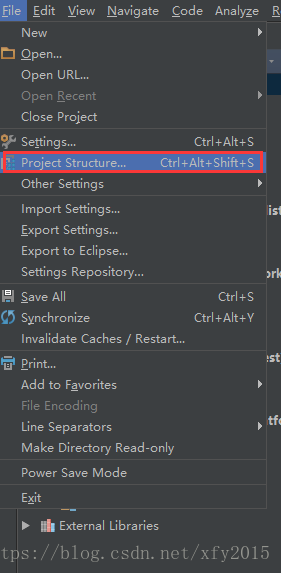
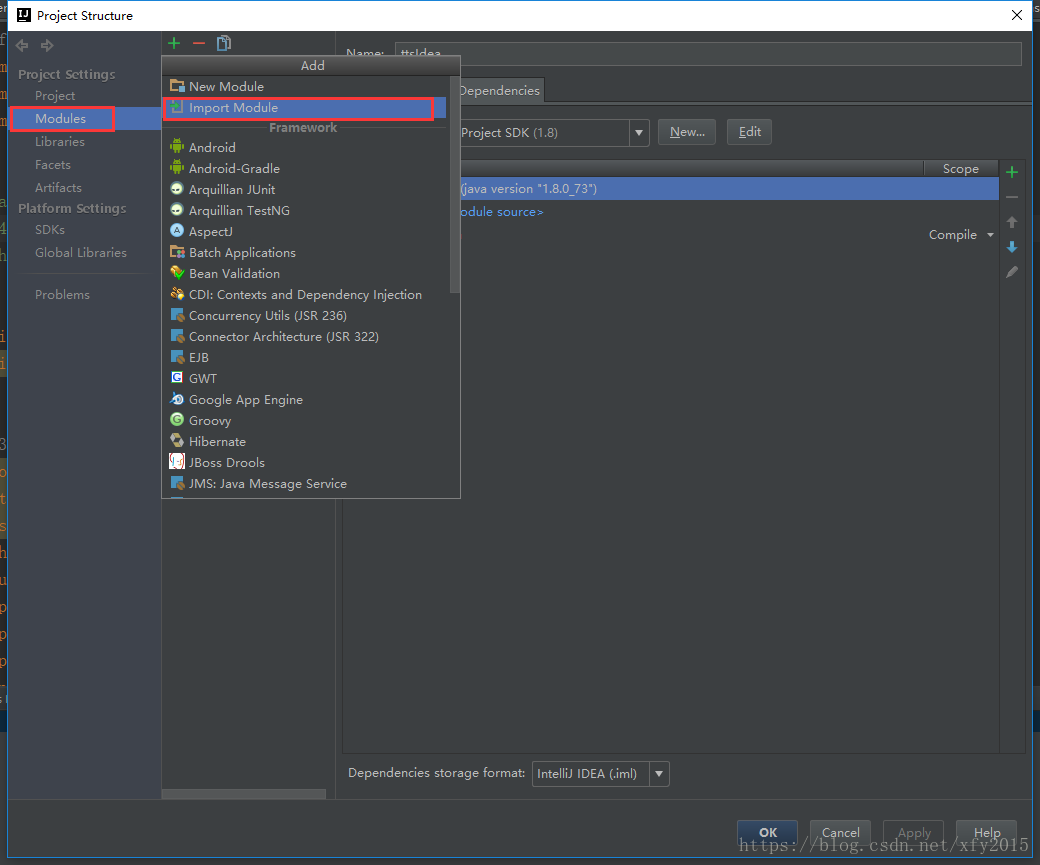 后后续的操作都一样的了)
后后续的操作都一样的了)
7、intellij idea 对重新的代码会有下划波浪线标识,个人感觉看着不舒服 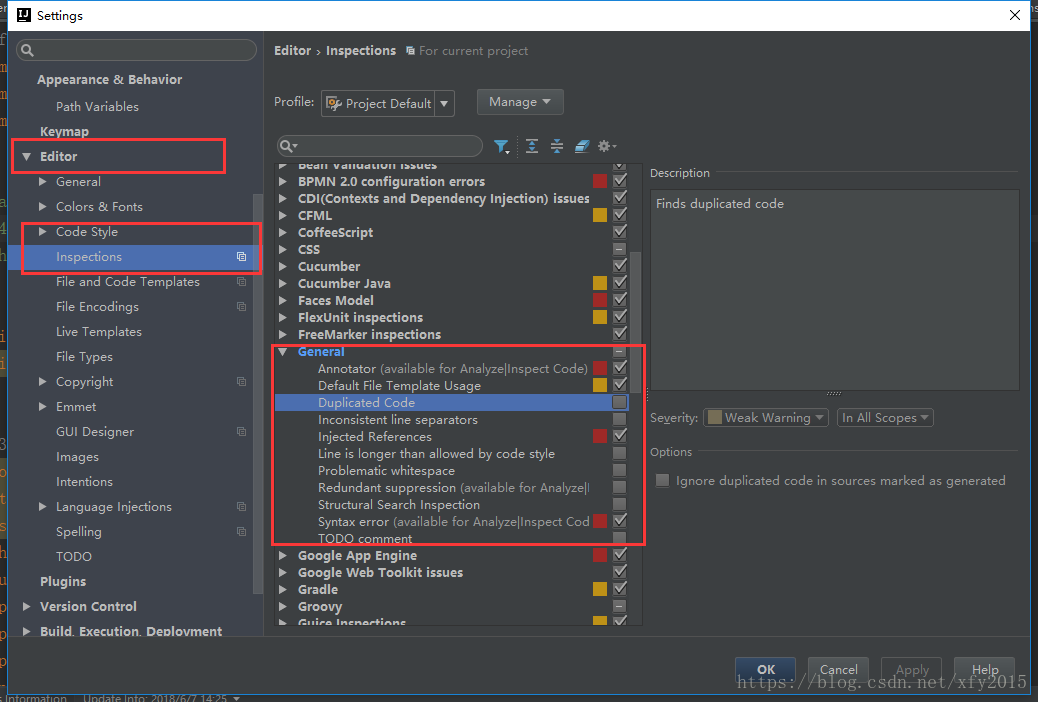 这个里面是一些基本的配置,自己可以根据需求设置即可
这个里面是一些基本的配置,自己可以根据需求设置即可
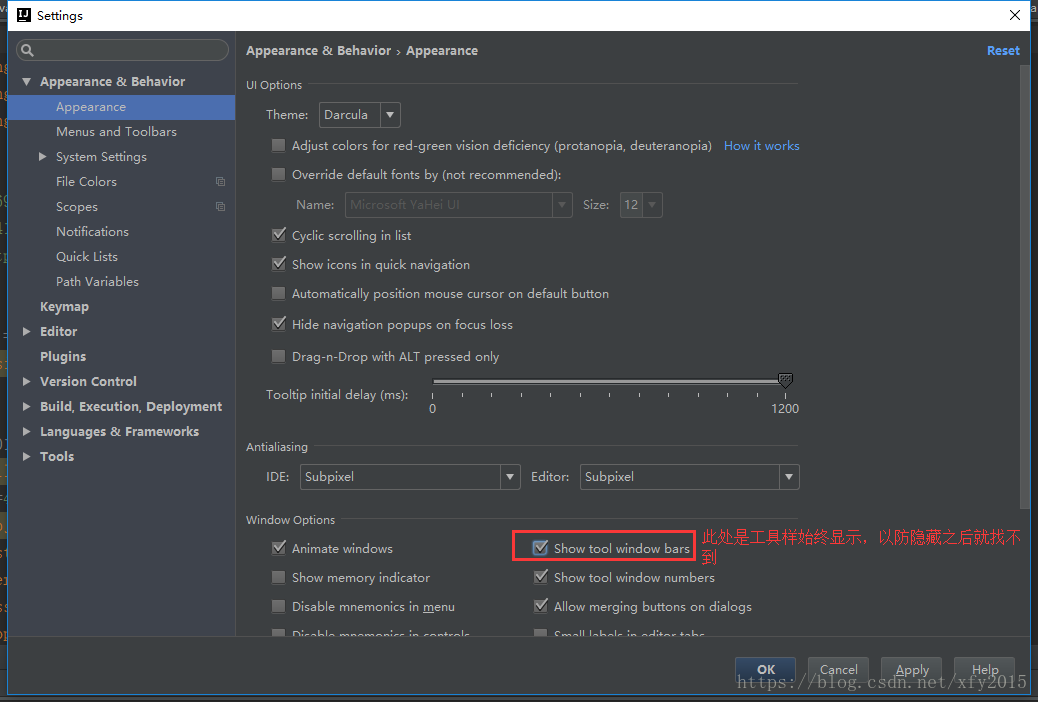
至此就可以启动项目及打包,有时候项目可能会启不起来,个人发现Maven项目改过一个文件之后要重新清一下(或重新启动)后才会看到新的效果,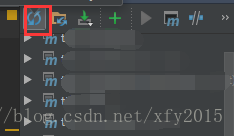 此按钮就是,Maven比eclipse要规整一些,好像有时候凑合不了
此按钮就是,Maven比eclipse要规整一些,好像有时候凑合不了
在IDEA 编辑器里,有着各种颜色的文件, 它们代表的意思是 如下
其实,这主要和你的版本控制工具相关
1、绿色,已经加入控制暂未提交2、红色,未加入版本控制
3、蓝色,加入,已提交,有改动
4、白色,加入,已提交,无改动
5、灰色:版本控制已忽略文件。
另外:
这些文件名的颜色都是可以修改的,颜色的意义是根据你的设置看的。
2、Editor
3、File Status







 本文详细介绍了如何使用IntelliJ IDEA配置Maven和SVN,包括软件下载、安装步骤、Maven配置流程、SDK选择、SVN配置及项目检查等关键步骤。同时介绍了不同文件颜色在版本控制中的含义。
本文详细介绍了如何使用IntelliJ IDEA配置Maven和SVN,包括软件下载、安装步骤、Maven配置流程、SDK选择、SVN配置及项目检查等关键步骤。同时介绍了不同文件颜色在版本控制中的含义。
















 436
436

 被折叠的 条评论
为什么被折叠?
被折叠的 条评论
为什么被折叠?








